マニュアル
メールソフトの設定方法(Becky! Internet Mail)
メールソフト「Becky! Internet Mail」にメールアカウントを設定する方法について、メールソフトとメールサーバーを暗号化して接続する“暗号化接続”による設定をご紹介します。
Becky! Internet Mailにメールアカウントを設定する
1
Becky! Internet Mailを起動します。
Becky! Internet Mailを起動します。
2
メニューの[ツール] → [メールボックスの設定] からメールボックスの設定画面を表示します。
メニューの[ツール] → [メールボックスの設定] からメールボックスの設定画面を表示します。
3
設定画面の各項目を入力します。
設定画面の各項目を入力します。
基本設定
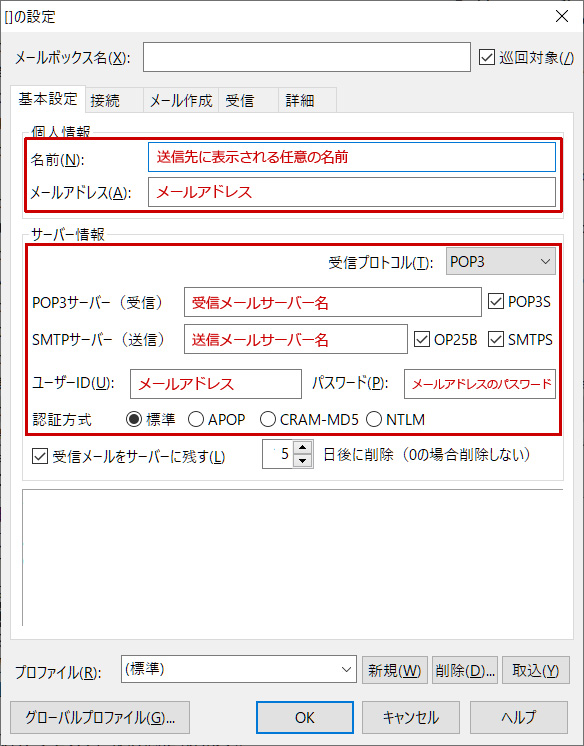
基本設定 - 個人情報
| 名前 | メール送信先に表示される表示名です。任意の表示名を入力します。 |
|---|---|
| メールアドレス | メール管理画面で作成した「メールアドレス」を入力します。 |
基本設定 - サーバー情報
| 受信プロトコル | POP3 |
|---|---|
| POP3サーバー(受信) | 受信メールサーバー名(mx00.xxxx-xx.net)を入力します。 ※mail.ドメイン名ではありませんのでご注意ください。 |
| POP3S | チェックを入れます。 |
| SMTPサーバー(送信) | 送信メールサーバー名(mx00.xxxx-xx.net)を入力します。 ※mail.ドメイン名ではありませんのでご注意ください。 |
| OP25B | チェックを入れます。 |
| SMTPS | チェックを入れます。 |
| ユーザーID | メール管理画面で作成した「メールアドレス」を入力します。 |
| パスワード | メールアドレスのパスワードを入力します。 |
| 認証方式 | 「標準」を選択します。 |
詳細
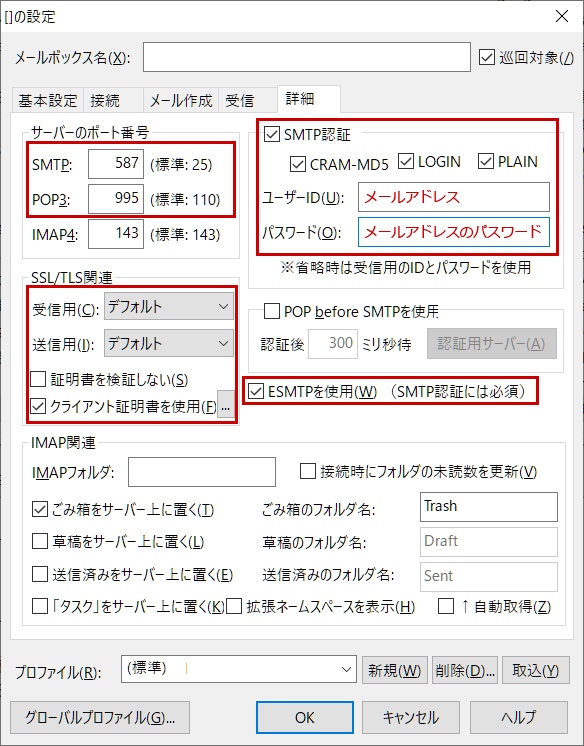
詳細 - サーバーのポート番号
| SMTP | 587 |
|---|---|
| POP3 | 995 |
詳細 - SSL/TLS関連
| 受信用 | 「デフォルト」を選択します。 |
|---|---|
| 送信用 | 「デフォルト」を選択します。 |
| 証明書を検証しない | チェックを外します。 |
| クライアント証明書を使用 | チェックを入れます。 |
詳細 - SMTP認証
|
SMTP認証 |
チェックを入れます。 |
|---|---|
| CRSM-MD5/LOGIN/PLAIN | すべてチェックを入れます。 |
| ユーザーID | メール管理画面で作成した「メールアドレス」を入力します。 |
| パスワード | メールアドレスのパスワードを入力します。 |
| ESMTPを使用 | チェックを入れます。 |
4
入力後[OK]をクリックします。
入力後[OK]をクリックします。
メールの送受信を確認する
設定したメールアドレス(自分自身)を宛先に指定して[電子メールメッセージ]を作成し、メールの[送受信]を行い、送信したメールが自分に届くかどうか確認してください。
※複数のメールアカウントを設定している場合には、どのメールアカウントで送受信を行っているか分かりにくい場合があります。その場合は、メールアカウントを指定して[送受信]を行ってください。
メールアカウントのプロパティを確認・変更する
1
Becky! Internet Mailを起動します。
Becky! Internet Mailを起動します。
2
メニューの[ツール] → [メールボックスの設定] からメールボックスの設定画面を表示します。
メニューの[ツール] → [メールボックスの設定] からメールボックスの設定画面を表示します。
サーバーにメッセージのコピーを残す
メールの受信時にサーバーに指定した期間メールのコピーを保存する場合は下記の通り設定を行います。
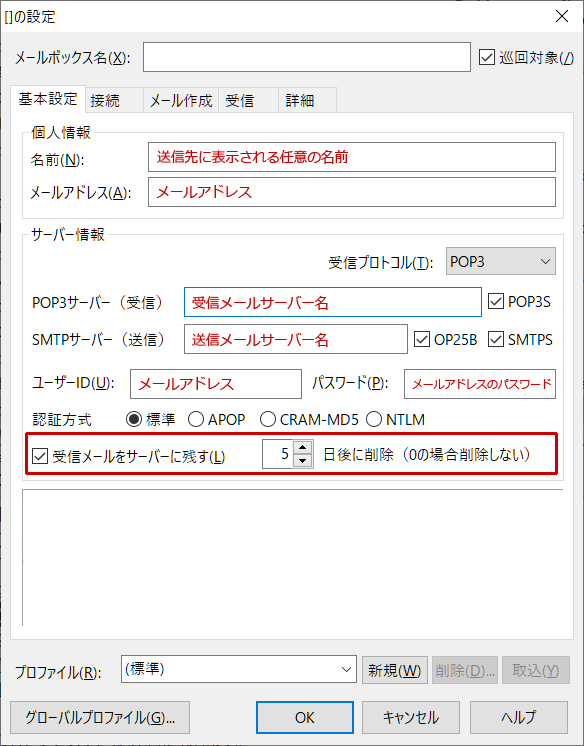
- 受信メールをサーバーに残す:チェックを入れます。
- 日後に削除:サーバーに残したメッセージのコピーを削除する日数を設定します。
- info@ドメイン名など、複数の端末で同じメールアドレスを設定する場合は、他の端末のメール受信を考慮して設定を行ってください。コピーを残す設定をしていない場合や、削除日数が少ない場合は、他の端末が受信する前にサーバーのメールを削除してしまい、受信ができない状態となりますのでご注意ください。
- 保存日数を設定しない場合は、サーバー容量がいっぱいになる原因となります。
3
設定後[OK]をクリックします。
設定後[OK]をクリックします。
メールソフトの設定が通常接続の場合
メールソフトの設定では、上記の暗号化接続を推奨しております。
上記の設定と異なり、暗号化をせずに接続する通常接続の設定の場合は、上記の暗号化接続の設定方法に変更を行ってください。
- 暗号化接続と通常接続の見分け方
メールソフトの設定の「受信メールサーバー(POP3サーバー)」および「送信メールサーバー(SMTPサーバー)」が「mail.ドメイン名」となっている場合は、通常接続のため、暗号化接続への設定変更が必要となります。





